В этом руководстве вы узнаете, как можно анализировать сетевой трафик с помощью инструмента безопасности Brim.
Brim – это десктопное приложение с открытым исходным кодом, которое можно использовать для анализа структурированных данных сетевого трафика, таких как;
- захват пакетов, например, с помощью Wireshark
- структурированные логи, особенно из системы сетевого анализа Zeek.
Согласно их странице, Brim собран из компонентов с открытым исходным кодом, включая:
- Zed, движок запросов структурированных логов;
- Electron и React для многоплатформенного пользовательского интерфейса;
- Zeek для генерации данных сетевого анализа из файлов захвата пакетов.
- Анализ сетевого трафика с помощью Brim Security
- Установка Brim Security на Ubuntu/Debian
- Запуск Brim Security
- Анализ сетевого трафика с помощью Brim Security
- Обзор сетевого трафика
- 1. Каков IP-адрес зараженной виртуальной машины Windows?
- 2. Каково имя хоста зараженной виртуальной машины Windows?
- 3. Каков MAC-адрес зараженной виртуальной машины?
- 4. Каков IP-адрес скомпрометированного веб-сайта?
- 5. Каково FQDN скомпрометированного веб-сайта?
Анализ сетевого трафика с помощью Brim Security
В предыдущем уроке мы рассказали о том, как анализировать сетевой трафик с помощью Zeek.
🖧 Анализ сетевого трафика с помощью Zeek
В приведенном выше руководстве анализ проводился в основном с помощью команды zeek-cut.
Однако в этом уроке мы узнаем, как анализировать сетевой трафик с помощью Brim security.
Установка Brim Security на Ubuntu/Debian
Скачайте бинарный установщик Brim Debian со страницы скачивания.
Вы можете скачать с помощью wget.
Не забудьте изменить номер версии.
Загрузите бинарный установщик Brim Debian со страницы скачивания.
Вы можете скачать с помощью wget.
Не забудьте изменить номер версии.
После завершения загрузки выполните приведенную ниже команду, чтобы установить Brim;
apt install ./Brim-0.28.0.deb -yНа Kali Linux есть некоторые зависимости, которые не могут быть выполнены.
The following packages have unmet dependencies:
brim : Depends: libappindicator3-1 but it is not installable
E: Unable to correct problems, you have held broken packages.Вариант ошибки на русском:

Чтобы исправить это, добавьте репозитории Debian 10 buster:
echo 'deb http://ftp.de.debian.org/debian buster main' > /etc/apt/sources.list.d/buster.listОбновите репозитории и установите Brim:
apt updateapt install ./Brim-0.28.0.deb -y
После завершения установки удалите репозиторий Debian 10 buster;
rm -rf /etc/apt/sources.list.d/buster.listУстановка Brim на настольные системы на базе CentOS/Rocky Linux/RHEL
Аналогично, загрузите пакеты RPM со страницы скачивания;
yum localinstall https://github.com/brimdata/brim/releases/download/v0.28.0/Brim-0.28.0.rpmЗапуск Brim Security
Теперь вы можете запустить Brim security из меню системных приложений;
Например, на Kali;

При первом запуске открывается вкладка “Release Notes”.
Вы можете закрыть вкладку, и вот как выглядит настольное приложение Brim;
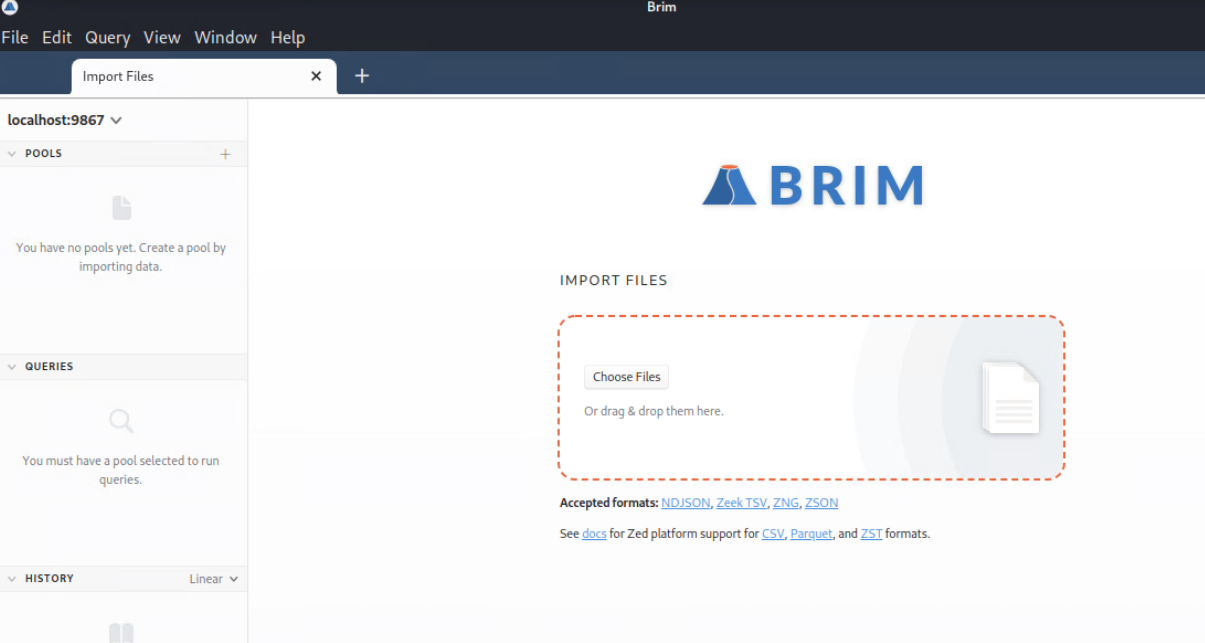
Анализ сетевого трафика с помощью Brim Security
Для того чтобы узнать, как можно анализировать сетевой трафик с помощью Brim Security, мы проанализируем тот же PCAP-файл с сайта cyberdefenders.org, который мы анализировали с помощью zeek-cut, и попытаемся ответить на те же вопросы.
Таким образом, загрузите и извлеките файл PCAP;
cd ~/Downloads
unzip -P cyberdefenders.org c04-MalwareTrafficAnalysis1.zipТеперь у вас должен быть PCAP-файл mta1.pcap.
Чтобы проанализировать этот захват пакетов сетевого трафика с помощью Brim;
Импортируйте файл PCAP в Brim для анализа, перетащив файл в Brim или просто импортировав его путем загрузки.
После загрузки Brim немедленно начинает обрабатывать файл сетевого трафика с помощью встроенных движков Zeek;

Обработка файла PCAP занимает всего несколько минут, в зависимости от размера.
Из событий на дашборде вы можете легко заметить, что Zeek генерирует логи с путями dns, stats, conn, weird, capture_loss и т.д.
Вы также можете заметить логи, путь к которым называется alert.
Это логи, сгенерированные с помощью правил движка Suricata от Brim.
На левой панели вы также можете увидеть различные групповые запросы, такие как DNS-запросы, активность файлов…
Обзор сетевого трафика
На левой панели нажмите Overview Activity , чтобы увидеть количество случаев различных соединений сетевого трафика.

Теперь давайте попробуем ответить на вопросы, связанные с файлом PCAP Cyberdefenders.org.
1. Каков IP-адрес зараженной виртуальной машины Windows?
Как уже упоминалось в нашем предыдущем руководстве по Zeek, один из способов, который мы можем использовать для поиска зараженных машин, заключается в определении того, какие IP-адреса/хосты подключаются с большим количеством пакетов или байтов, которые в данном случае можно назвать top talkers.
Если вы посмотрите примеры запросов на левой панели, вы увидите запрос под названием Connection Received Data.
Щелкните по этому запросу, и вы должны увидеть такие события.
Вы можете увидеть, что один хост участвует в таком большом количестве внешних соединений.
Вы также можете увидеть количество байтов, которыми обмениваются внешний хост и локальный потерянный.

Таким образом, можно предположить, что виновником является хост 172.16.165.165.
2. Каково имя хоста зараженной виртуальной машины Windows?
Можно получить имя хоста, связанное с IP-адресом, путем проверки DHCP, службы имен NetBIOS (NBNS) или трафика, связанного с SMB.
В Activity Overview, можно увидеть типы трафика, найденные в файле PCAP.
Таким образом, проанализируйте трафик, связанный с DHCP, чтобы получить имя хоста зараженной виртуальной машины.
В строке поиска введите запрос;
_path "dhcp" | cut client_addr, client_fqdn
3. Каков MAC-адрес зараженной виртуальной машины?
Сервер DHCP назначает системам IP-адреса на основе их mac-адресов.
Таким образом, ту же информацию можно получить из трафика DHCP.
Используйте приведенный ниже запрос на Brim;
_path "dhcp" | cut client_addr, client_fqdn, mac
4. Каков IP-адрес скомпрометированного веб-сайта?
Если вы проанализируете журналы http, то поймете, что большинство запросов к сайту http://www.ciniholland.nl/ ссылаются на довольно большое количество сайтов.
Похоже, что на этом сайте встроены ссылки, при нажатии на которые пользователь переходит на другие сайты.
Brim Query;
_path "http" | cut id.orig_h, id.resp_h, host, referrer | uniqСледовательно, мы можем сделать вывод, что это скомпрометированный сайт, IP-адрес которого 82.150.140.30.

5. Каково FQDN скомпрометированного веб-сайта?
Ответили выше, www.ciniholland.nl.








